Inhaltsverzeichnis
Das Invertieren von Farben ist ein einfacher Schritt, mit dem sich coole Bildeffekte erzielen lassen. Je nachdem, wie man ihn einsetzt, kann er das ursprüngliche Bild in etwas Ausgefallenes, Seltsames, aber Kreatives verwandeln.
Hier ist ein fauler Trick, den ich manchmal anwende, wenn ich Farbkombinationen ausprobieren möchte. Ich mache mehrere Kopien meines Designs und invertiere die Farben, indem ich verschiedene Variationen von jeder Kopie anfertige. Die Ergebnisse können atemberaubend sein. Probieren Sie es aus.
Das funktioniert nur, wenn das Bild in Adobe Illustrator bearbeitet werden kann. Wenn es sich um ein Rasterbild handelt, gibt es nur einen Schritt, den Sie tun können.
In diesem Tutorial lernen Sie, wie Sie die Farbe von Vektorobjekten und Rasterbildern in Adobe Illustrator invertieren können.
Bevor Sie sich mit dem Tutorial befassen, sollten Sie den Unterschied zwischen einem Vektor- und einem Rasterbild kennen.
Hinweis: Die Screenshots dieses Tutorials stammen aus der Mac-Version von Adobe Illustrator CC 2021. Windows- oder andere Versionen können anders aussehen.
Vektor vs. Raster
Wie kann man feststellen, ob das Bild bearbeitbar ist (Vektor)? Hier ein kurzes Beispiel.
Wenn Sie den Entwurf in Adobe Illustrator mit den entsprechenden Werkzeugen erstellen, ist Ihr Entwurf essbar. Wenn Sie das Objekt auswählen, sollten Sie Pfade oder Ankerpunkte sehen können.
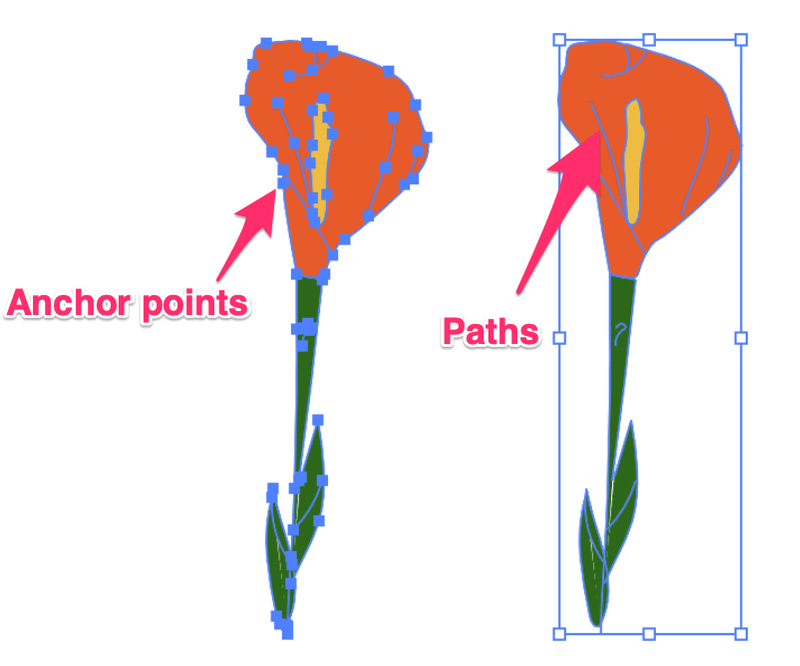
Wenn Sie ein eingebettetes Bild verwenden (ein Bild, das Sie in ein Illustrator-Dokument einfügen), sehen Sie beim Auswählen keine Pfade oder Ankerpunkte, sondern nur den Begrenzungsrahmen um das Bild.

Vektorfarbe invertieren
Wenn der Vektor bearbeitbar ist, d. h. wenn Sie in diesem Fall die Farbe ändern können, können Sie die Farbe entweder über das Menü Bearbeiten oder über das Bedienfeld Farbe invertieren. Um beim Beispiel der Blume zu bleiben: Ich habe sie mit dem Stift- und dem Pinselwerkzeug in Illustrator erstellt, es handelt sich also um einen bearbeitbaren Vektor.
Wenn Sie die Farbe des gesamten Vektorbildes invertieren wollen, geht das am schnellsten über das Menü Bearbeiten: Wählen Sie einfach das Objekt aus und gehen Sie in das Menü Overhead bearbeiten > Farben bearbeiten > Farben invertieren .

Tipp: Es ist eine gute Idee, die die Objekte gruppieren Wenn Sie die Farbe eines bestimmten Teils ändern möchten, können Sie die Gruppierung aufheben und es später bearbeiten.
Dies ist die invertierte Farbversion.

Wenn Sie mit dem Aussehen nicht zufrieden sind, können Sie einen bestimmten Teil des Objekts auswählen und die Farbe über das Menü Farbe Wir wollen zum Beispiel die Farbe der Blätter in das ursprüngliche Grün zurückverwandeln.
Schritt 1: Heben Sie die Gruppierung der Objekte auf, wenn Sie sie zuvor gruppiert haben, und wählen Sie die Blätter aus. Hinweis: Sie können jeweils nur eine Farbe auswählen, wenn Sie eine Farbe aus dem Bedienfeld Farbe invertieren möchten.
Schritt 2: Klicken Sie auf das versteckte Menü und wählen Sie Invertieren .
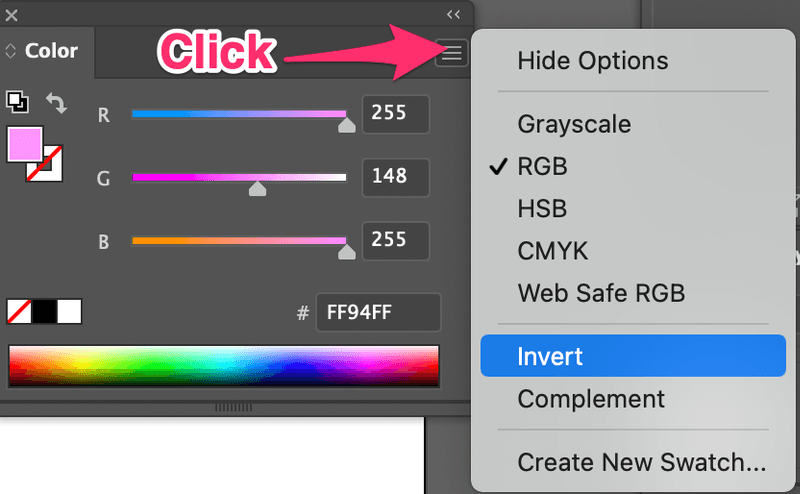
Wenn Sie die Farbe nicht in das Original zurückverwandeln möchten, können Sie die Farbregler auch in andere Farben umwandeln. Neben Formen können Sie auch Pfade oder Pinselstriche mit dem Stift umkehren.

Invertieren der Rasterbildfarbe
Wenn Sie die Farbe eines Fotos, das Sie in Illustrator eingebettet haben, invertieren möchten, gibt es nur eine Möglichkeit: Sie können die Bildfarbe nur über das Menü "Bearbeiten" invertieren, und Sie können die Farben nicht ändern.
Wählen Sie im gleichen Beispiel das Rasterbild der Blume aus, gehen Sie zum Menü Overhead und wählen Sie bearbeiten > Farben bearbeiten > Farben invertieren .

Sie sehen, dass die Farbe der Blumen die gleiche ist wie im invertierten Vektorbild, aber in diesem Bild ist der Hintergrund schwarz. Warum? Weil der weiße Hintergrund des Rasterbildes ebenfalls invertiert wurde.
Bei echten Bildern funktioniert es genauso: Das gesamte Bild, einschließlich des Hintergrunds, wird invertiert. Ich habe zum Beispiel dieses Bild in mein Dokument eingefügt.

So sieht es aus, nachdem ich ausgewählt habe Farben invertieren .

Schlussfolgerung
Sie können die Farben sowohl von Vektor- als auch von Rasterbildern über das Menü Bearbeiten invertieren, der einzige Unterschied besteht darin, dass Sie bei Vektorbildern die Farben später bearbeiten können und die Flexibilität haben, einen Teil des Bildes statt des gesamten Bildes zu invertieren.

